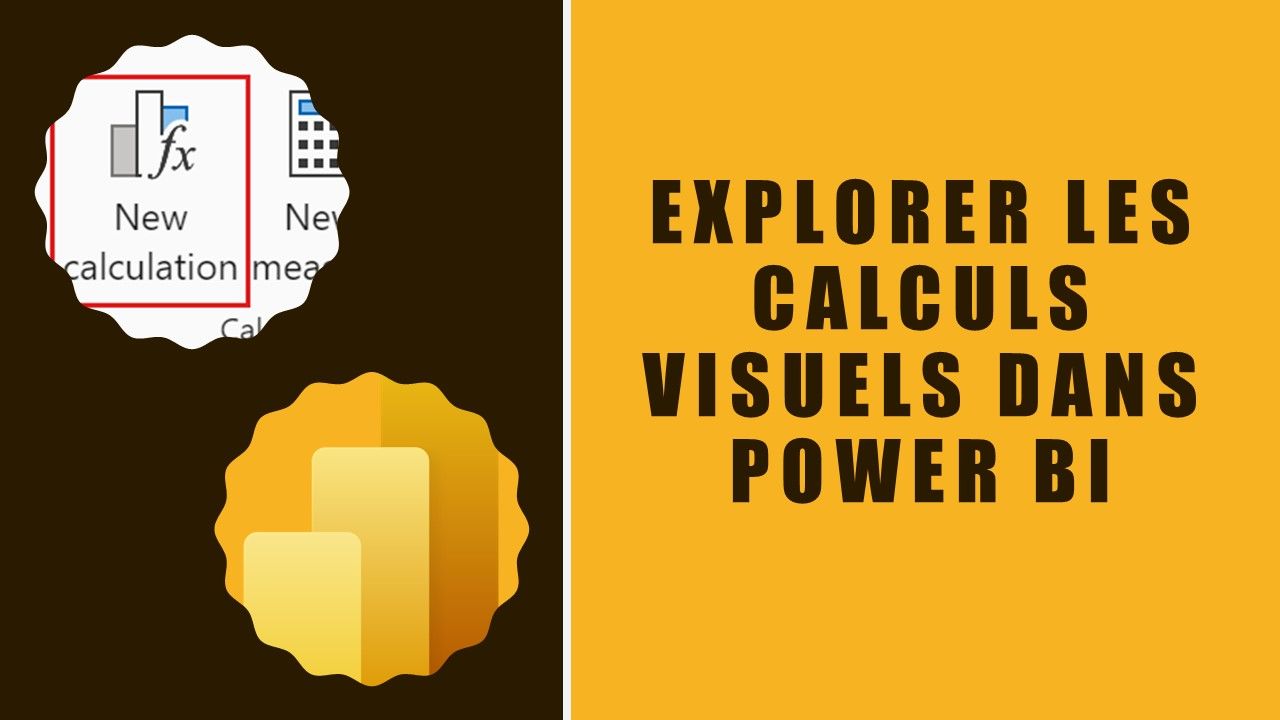
Explorer les calculs visuels dans Power BI
May 20, 2024Power BI a introduit une fonctionnalité innovante depuis février : les calculs visuels ou « Visual Calculations ». Cet ajout marque une avancée significative dans l'analyse et la visualisation des données, en permettant aux utilisateurs de créer des calculs dynamiques, à la volée, directement dans les visuels.
Comment utiliser les calculs visuels de Power BI
Afin d'utiliser cette nouvelle option, il convient de suivre les étapes suivante:
- Activer la fonction de prévisualisation : Tout d'abord, assurez-vous que la fonction de prévisualisation des calculs visuels est activée dans Power BI Desktop sous : Options et paramètres > Options > Fonctions de prévisualisation. (Options and Settings > Options > Preview features).

- Ajouter un calcul visuel : Pour ajouter un calcul visuel, sélectionnez un visuel, puis cliquez sur le bouton Nouveau calcul (New Calculation) :

La fenêtre des calculs visuels s'ouvre en mode édition. L'écran du mode Edition se compose de trois sections principales, comme indiqué de haut en bas dans l'image suivante :

1) L'aperçu visuel qui montre le visuel avec lequel vous travaillez
2) Une barre de formule dans laquelle vous pouvez ajouter des calculs visuels
3) La matrice visuelle qui montre les données du visuel et affiche les résultats des calculs visuels au fur et à mesure que vous les ajoutez. - Définir le calcul : Saisissez votre formule DAX dans la barre de formule. Un calcul peut faire référence à n'importe quelle donnée du visuel, y compris des colonnes, des mesures ou d'autres calculs visuels, ce qui simplifie le processus d'écriture de DAX

- Définir et appliquer : Ajustez votre calcul si nécessaire, en tenant compte de l'axe et du contexte de votre visuel. Une fois satisfait, appliquez le calcul pour le voir apparaître dans votre visuel.
- Modifier et appliquer : Dans le volet de visualisation, si vous souhaitez modifier le calcul, cliquez sur la flèche droite située à côté du calcul visuel et sélectionnez Modifier le calcul.

Par défaut, la plupart des calculs visuels sur un visuel sont évalués ligne par ligne, comme une colonne calculée.
Utilisation des modèles
Les calculs visuels comprennent des modèles qui facilitent l'écriture des calculs courants tels que la somme cumulée (« running sums ») ou la moyenne glissante (« moving averages »). Vous trouverez ces modèles en sélectionnant le bouton « fx » et en choisissant un modèle avec lequel travailler :

Dans cet article nous utilisons le modèle "Versus previous" qui compare une valeur à une valeur précédente, à l'aide de la fonction DAX PREVIOUS. Elle s'utilise comme ci-dessous:
Versus previous 1 = [champ] - PREVIOUS([champ])
La sélection d'un modèle l'insère dans la barre de formule. Vous pouvez utiliser ces modèles comme points de départ. Vous pouvez également ajouter vos propres expressions sans vous appuyer sur les modèles.
Différences entre les calculs visuels et un calcul basique DAX
Les calculs visuels diffèrent des autres options de calcul de DAX sur plusieurs points, en particulier les suivants:
- Les calculs visuels ne sont pas stockés dans le modèle, mais sur le visuel, ce qui signifie que les calculs visuels ne peuvent faire référence qu'à ce qui se trouve sur le visuel. Tout ce qui se trouve dans le modèle doit être ajouté au visuel avant que le calcul visuel puisse s'y référer.
- Les calculs visuels combinent la simplicité du contexte des colonnes calculées avec la flexibilité des calculs à la demande des mesures.
- Par rapport aux mesures, les calculs visuels opèrent sur des données agrégées, ce qui se traduit souvent par des avantages en termes de performances. Lorsqu'un calcul peut être effectué soit par une nouvelle mesure, soit par un calcul visuel, ce dernier permet souvent d'obtenir de meilleures performances.
Avantages et limitations des calculs visuels :
Avantages :
- Facile à créer : les calculs sont aussi simples que ceux d’Excel, ce qui les rend adaptés aux développeurs amateurs.
- DAX simplifié : les calculs visuels réduisent la complexité généralement associée à DAX, ce qui permet aux utilisateurs d'effectuer des analyses de données avancées.
- Performances : les calculs étant appliqués directement aux visuels, les performances peuvent être améliorées, notamment lorsqu'elles sont liées à des données agrégées.
- Flexibilité : les utilisateurs peuvent personnaliser les calculs spécifiquement en fonction des données présentées dans la visualisation, offrant ainsi une flexibilité d'analyse inégalée.
- Interactivité dynamique : les calculs visuels répondent de manière dynamique aux interactions des utilisateurs dans les rapports, permettant d'ajuster l'analyse en temps réel.
Limitations :
- Fonctions DAX : les fonctions telles que USERELATIONHIP, RELATED ou RELATEDTABLE qui reposent sur des relations de modèle ne peuvent pas être utilisées.
- Effets graphiques personnalisés : les calculs visuels n'ont pas été testés de manière approfondie avec des graphiques personnalisés et peut ne pas fonctionner de manière cohérente étant donné la création récente de cette option.
- Power BI Embedded and Live Connections : Ils ne sont actuellement pas pris en charge dans les environnements Power BI Embedded ni dans les connexions en direct à SQL Server Analysis Services.
Conclusion
Les calculs visuels représentent une avancée significative dans les capacités de Power BI, offrant aux utilisateurs un outil puissant pour une analyse dynamique et flexible des données. Grâce à la maîtrise de cette fonctionnalité, les analystes peuvent créer des rapports plus intuitifs, interactifs et intelligent.



